如何删除一键GHOST的文件夹
删除文件夹的方法

删除文件夹的方法
在计算机上,删除文件夹可以通过以下几种常见的方法来完成:
1. 通过文件资源管理器(Windows)或 Finder(Mac):
- 找到要删除的文件夹。
- 右键单击文件夹,选择“删除”或“移到废纸篓”。
- 如果需要,确认删除操作。
2. 使用命令行(Windows 和 Mac):
- 打开命令提示符(Windows)或终端(Mac)。
- 导航到包含要删除的文件夹的文件夹。
- 使用 `rd` 命令(Windows)或 `rm -rf` 命令(Mac/Linux)删除文件夹。
请注意,`rm -rf` 命令是递归的,它将删除文件夹及其子文件夹和文件。
3. 使用第三方文件管理工具:
- 有许多第三方文件管理工具可供选择,例如 Total Commander(Windows)或 Path Finder(Mac)。
- 打开工具并导航到要删除的文件夹。
- 通常可以使用删除或垃圾桶图标来删除文件夹。
无论你选择哪种方法,都要谨慎操作,确保你要删除的文件夹不再需要。
在删除之前,最好备份重要的文件和数据,以免意外丢失。
[转载]如何删除一键GHOST的~1文件夹和Ghost..文件夹详解
![[转载]如何删除一键GHOST的~1文件夹和Ghost..文件夹详解](https://img.taocdn.com/s3/m/589df7bcdc3383c4bb4cf7ec4afe04a1b171b043.png)
[转载]如何删除⼀键GHOST的~1⽂件夹和Ghost..⽂件夹详解原⽂地址:如何删除⼀键GHOST的~1⽂件夹和Ghost..⽂件夹详解作者:⼩⽊破浪如何删除Ghost留下的镜像⽂件:⼀,⾸先确定你是否要卸载⼀键ghost,如果是想卸载,就可以在卸载时选择删除备份选项即可;如果想备份新的备份,就⼤可不必先删除再备份了,直接在开机启动时选择备份C盘,⼀键ghost会在备份时直接覆盖原来的备份,⼆,还有⼀种情况,就是我们在删除了⼀键ghost⽽没有选择删除原备份⽂件,⽽后⼜想删除;这就有两种情况了,⼀种是你的系统最后⼀个磁盘的分区是F32;另⼀种是NTFS 。
1) F32解决⽅法:由于⼀键ghost创建的⽂件夹是‘特殊’隐藏的。
你在F32中是⽆法看到的。
它的路径是(你最后⼀个磁盘符)~1c_pan.gho。
我们可以打开运⾏输⼊(你最后⼀个磁盘符)~1,回车后你就看到c_pan.gho,选中它直接删除即可。
当然这中⽅法也可以⽤于系统中某个⽂件的修复⽽不必全新还原。
(如:系统开机提⽰某⽂件损坏,你可以⽤此⽅法打开找到c_pan.gho双击,它会⾃动调⽤⼀键ghost附带的ghostexp打开,选择要复制的⽂件提取到所要替换的位置)。
如果想连同~1⽂件夹⼀起删除可在运⾏中输⼊cmd在dos下⽤rmdir (你最后⼀个磁盘符)~1删除。
2) NTFS解决⽅法:打开最后⼀个磁盘,在⼯具——⽂件夹选项——查看——显⽰所有⽂件和⽂件夹,回车后是否看到了~1⽂件夹。
先不要太⾼兴,因为现在你仍然⽆法删除它,不信你可以删⼀下试试。
为什么呢?这个问题我也想了好久。
原来这个⽂件夹存在着权限的问题。
这也是NTFS格式优点所在!打开最后⼀个磁盘,在⼯具——⽂件夹选项——查看——使⽤简单的⽂件夹共享(推荐)(去掉选择)回车。
右键~1⽂件夹——属性——安全——添加当前⽤所到组或⽤户名称内,并在权限中设置完全控制。
Ok,现在可以删除它了!Ghost..⽂件夹:单击选择“开始”→“运⾏”命令,在“运⾏”对话框的“打开”栏中输⼊“cmd /k rd F:Ghost... /s /q”,然后单击“确定!运⾏了就删除了要是上⾯的位置⽂件名⼀样把它复进去我的就OK了!引号不要复,为什么我看到我的是2个点⽤3点点删了⽤2个点还删不掉要3个点..⽂件夹的创建及删除⼀、⽂件夹的创建 ⽅法:单击“开始→运⾏”,输⼊CMD后确定,在命令提⽰符窗⼝输⼊以下命令:MD K:my..(K:为盘符,根据需要修改)即可在K:下新建了⼀个名为“my.”⽂件夹(提⽰:这是在“资源管理器”中的显⽰,实际名为my..)。
一键还原怎么备份、怎样彻底删除一键还原精灵

2.被一键还原精灵隐藏的分区如何删除并成为原来的分区?
一键还原精灵会创建一个隐藏的文件夹来保存备份系统的文件,而这个文件夹在资源管理器中是无法访问.重命名和删除的,只能在命令提示符下用命令来删除.首先在文件夹选项中设置显示所有的隐藏文件,然后打开被占用空间的那个分区,找到”yjbf”文件夹并打开,这里你可以看到一个名为”g.”的文件夹.由于该文件夹非空,所以无法用命令直接删除它,假设你的”g.”文件夹的路径是”d:\yjbf\g.”,现在运行”d:\yjbf\g..\”,就可以打开这个文件夹了.里面有很多Ghost生成的的备份文件,把它们全部删除,打开命令提示符窗口,运行命令”rd d:\g..\”就可以删除这个文件夹了!
里面包含了文件g. ,当将”一键还原精灵”卸载后,却发现g.这个文件夹并没有自动删除,手动删除也还是无法删除掉。g.这个文件夹显示大小为0字节,实际很大(就是备份文件),并且不具有系统、只读、档案等属性。
”进入安全模式”和”重装系统”都试了,均无法imeout=10
default=multi(0)disk(0)rdisk(0)partition(1)\WINDOW S
[operating systems]
multi(0)disk(0)rdisk(0)partition(1)\WINDOWS=”Micro soft Windows XP Professional” /noexecute=optin /fastdetect
4.删除一键还原精灵
方法一:再安装一次一键还原精灵,在选项界面选择 删除即可。
方法二:使用 DISKGen.exe(是中文界面。
可下载到) 在DOS状态下运行。
找到该分区(左边最下方最小空间的,选择时一定要确认。
一键Ghost操作完整说明
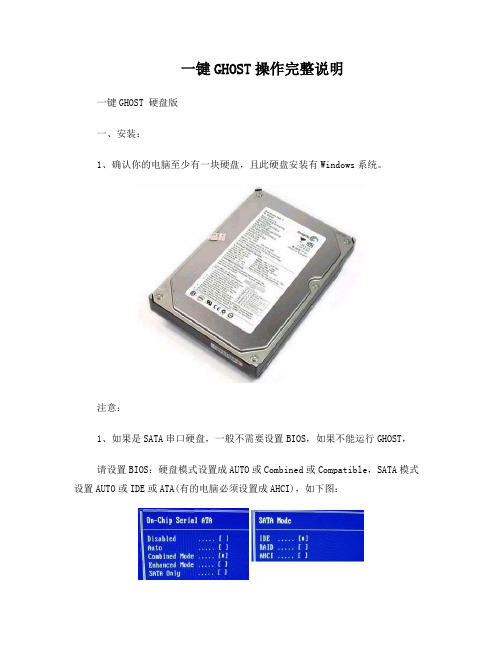
一键GHOST操作完整说明一键GHOST 硬盘版一、安装:1、确认你的电脑至少有一块硬盘,且此硬盘安装有Windows系统。
注意:1、如果是SATA串口硬盘,一般不需要设置BIOS,如果不能运行GHOST,请设置BIOS:硬盘模式设置成AUTO或Combined或Compatible,SATA模式设置AUTO或IDE或ATA(有的电脑必须设置成AHCI),如下图:2、“新型BIOS”采用“UEFI”模式,不支持DOS,所以必须切换到“传统BIOS”即“Legacy”模式,如下图:(以上两张图片仅为举例,如有不同,请参看主板说明书关于BIOS的章节。
)2、下载 -> 解压 -> 双击"一键GHOST硬盘版.exe"3、一路“下一步”,直到最后点击“完成”。
二、运行:方法一:WINDOWS下运行安装后“立即运行”或“开始->程序->一键GHOST->一键GHOST”(WINXP)或“开始->所有程序->一键GHOST->一键GHOST”(WIN7)或“开始->一键GHOST”(WIN8)根据不同情况(C盘映像是否存在)会自动定位到不同的选项:情况1、不存在GHO,则自动定位到"备份"选项上情况2、存在GHO,则自动定位到"恢复"选项上方法二:开机菜单运行1、Windows启动菜单(按方向键↓选择):(左图:Win2000/XP/2003,右图:Vista/Win7/2008,下图:Windows8/8.1)2、GRUB4DOS菜单:3、MS-DOS一级菜单:4、MS-DOS二级菜单:根据不同情况(C盘映像是否存在)会从主窗口自动进入不同的警告窗口:情况1、不存在GHO,则出现"备份"窗口情况2、存在GHO,则出现"恢复"窗口:方法三:开机按 K 键运行默认是不支持的,需要点击“设置->开机->热键模式”每次开机都会出现“Press K to start...”的提示,只要在4秒之内按下热键(K键)即可进入启动过程中将自动跳过3个额外菜单,直达一键备份或一键恢复警告对话框(10秒后自动执行)出现GHOST窗口,进度条一点一点的移动,成功在向你招手^_^方法四:如果以上三种方法都无法运行,请用同一版本的光盘版或优盘版。
如何删除一键ghost的备份
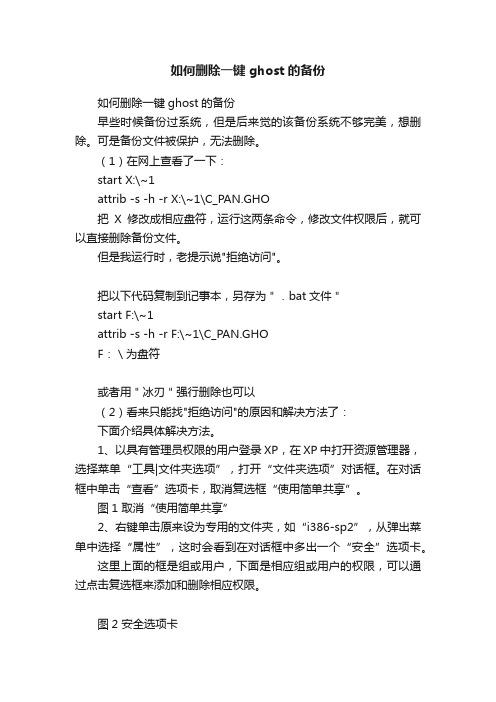
如何删除一键ghost的备份如何删除一键ghost的备份早些时候备份过系统,但是后来觉的该备份系统不够完美,想删除。
可是备份文件被保护,无法删除。
(1)在网上查看了一下:start X:\~1attrib -s -h -r X:\~1\C_PAN.GHO把X修改成相应盘符,运行这两条命令,修改文件权限后,就可以直接删除备份文件。
但是我运行时,老提示说"拒绝访问"。
把以下代码复制到记事本,另存为".bat文件"start F:\~1attrib -s -h -r F:\~1\C_PAN.GHOF:\为盘符或者用"冰刃"强行删除也可以(2)看来只能找"拒绝访问"的原因和解决方法了:下面介绍具体解决方法。
1、以具有管理员权限的用户登录XP,在XP中打开资源管理器,选择菜单“工具|文件夹选项”,打开“文件夹选项”对话框。
在对话框中单击“查看”选项卡,取消复选框“使用简单共享”。
图1 取消“使用简单共享”2、右键单击原来设为专用的文件夹,如“i386-sp2”,从弹出菜单中选择“属性”,这时会看到在对话框中多出一个“安全”选项卡。
这里上面的框是组或用户,下面是相应组或用户的权限,可以通过点击复选框来添加和删除相应权限。
图2 安全选项卡3、单击图2所示对话框中的“高级”按钮,弹出“i386-sp2的高级安全设置”对话框,显示目前该项目的所有者为刚才看到的未知帐户。
选择“将所有者更改为”下方的用户,比如笔者现在使用的用户名称,然后单击“应用”按钮,所有者就改变为现在用户了,如图3所示。
图3 更改文件夹的所有者选中下方的“替换子容器及对象的所有者”,单击“应用”按钮,会看到有一个取得文件夹中所有文件和文件夹所有权的过程。
4、单击上述对话框中的“权限”选项卡,单击“添加”按钮,如图4所示。
图4然后在“选择用户或组”对话框中单击“高级”按钮,再单击“立即查找”按钮,这时就会在下方列出本机中的用户或组。
删除和还原文件夹的方法

删除和还原文件夹的方法删除和还原文件夹是日常计算机操作中常见的任务。
首先,让我们来看如何删除文件夹。
要删除文件夹,你可以使用以下几种方法:1. 使用图形用户界面,在文件资源管理器中,找到要删除的文件夹,右键单击它,然后选择“删除”。
系统会要求你确认删除操作,确认后文件夹将被永久删除。
2. 使用命令行,在命令提示符或终端中,可以使用`rmdir`命令来删除文件夹。
例如,要删除名为“folder”的文件夹,你可以输入`rmdir folder`并按下回车键。
3. 使用快捷键,在文件资源管理器中,你也可以按下“Shift + Delete”组合键来永久删除文件夹,而不经过回收站。
接下来,让我们来看如何还原已删除的文件夹。
在 Windows 操作系统中,可以通过以下方法来还原文件夹:1. 从回收站中恢复,当你删除文件夹时,它通常会被移动到回收站。
你可以打开回收站,找到被删除的文件夹,右键单击它,然后选择“恢复”以将其还原到原来的位置。
2. 使用文件历史记录,如果你启用了文件历史记录功能,你可以通过它来还原已删除的文件夹。
在文件资源管理器中,右键单击文件夹的父文件夹,然后选择“属性” > “文件历史记录”来查看以前的版本,并还原被删除的文件夹。
3. 使用备份,如果你定期备份计算机数据,你可以从备份中还原已删除的文件夹。
打开备份软件,并按照其提供的步骤来还原文件夹。
总的来说,删除文件夹可以通过图形用户界面、命令行或快捷键来完成,而还原文件夹则可以通过回收站、文件历史记录或备份来实现。
在进行这些操作时,务必要谨慎,以免不小心删除重要的文件夹。
希望这些信息能够帮助你更好地处理文件夹的删除和还原。
删去ghost的备份文件
在E盘下新建文件夹~222,再在E:\~222下新建文件夹如myfavor,接下来别离配备布置两文件夹的拜候职权范围
右键E:\~222\myfavor文件夹→"属性"之"安全"子选项卡→"高级"→"职权范围"子选项卡中把"从父项那担当那一些可以应用到子对象的职权范围项目,包孕那一些在此明确界说的项目"前的勾去失→"删去"→"新增"→"高级"→"当即查寻"在成果入选择用户"Everyone"→"确定"→"确定"→勾选职权范围为"纯粹节制",一起按"确定"生存配备布置
修改默许的第"2"分区为你需要的分区便可
注重:这时候体系备份文件C_PAN.GHO生存在你所选分区的根目次下,而不是在~1文件夹中了
注重:如只是备份体系到硬盘而禁绝备刻录到光碟生存的话,最佳是"压缩"选"低压缩(快)","分卷"填"0"便可,仿佛高压缩的备份文件虽则体积小但在磁盘操作中容易损坏,如对有备份文件的分区举行"打叠整顿磁盘碎片"操作,若用这个损坏的备份来恢复体系后果可想而知
2."一键备份C盘"只能备份到第1硬盘最后1个分区吗?能备份到其他分区吗?
答:固然能,只要施用"起头"→"步伐"→"一键GHOST"→"一键GHOST"快捷体式格局→"中文向导"→"向导",体系会当即从头开始工作到DOS体系下并执行批措置惩罚到"GHOST备份向导"界面,如次图:
如何删减gho文件里的软件、添加补丁
@="{C2FBB631-2971-11D1-A18C-00C04FD75D13}"
保存替换。
6.增加笔记本增强设备驱动包。放在“WINDOWS\Drivers”里。
四.删除.
1.删除“Program Files”文件夹,因为已经全部压缩。
2.删除驱动包里的文件:“驱动简介”。
能直接修改删除GHO中的文件吗我使用Ghost将系统分区备份到了D盘,后来发现有个不需要的文件夹也被备份了。如果在系统中删除那个文件夹后重新备份,显得很费事。请问有简单的方法吗?
只要使用Ghost Explorer就可以修改GHO文件了,就可以向里面添加文件,也可以删除一些不要的文件,还能从OHO文件里面提取文件出来。
二.修改.
1.开始菜单的OEM信息、链接。
提取“WINXPSP2.GHO”中在“\WINDOWS\system32\config”里的文件“software”,在主机电脑里打开注册表,选中项目“HKEY_LOCAL_MACHINE”,单击工具栏的“文件”→“加载配置单元”选中刚才提取来的文件“software”,随便取个名称,比如:“1234”。然后点击“HKEY_LOCAL_MACHINE\1234\Classes\CLSID\{2559a1f6-21d7-11d4-bdaf-00c04f60b9f0}”,修改为自己的名称,其中“默认”项是正常显示、“InfoTip”项是鼠标移入时显示。再点击 “HKEY_LOCAL_MACHINE\1234\Classes\CLSID\{2559a1f6-21d7-11d4-bdaf-00c04f60b9f0}\Instance\InitPropertyBag”在右边项目“Command”(鼠标右击显示)、“Param1”(鼠标左击链接网站)也作修改。
新手必备:Ghost win7系统下如何同时批量删除多个文件
推荐:win764 位旗舰版下载
1、首先在键盘按住【Ctrl】键然后鼠标选 中选择需要清理的文件或文件夹;
2、选中之后将需要清理的文件按住【Ctrl】
+【D】(这是收入回收站的快捷键)或者右击选择
删除即可;
自己因为他,想要继续呼吸了,想要走向阳光了,只是他呢
3、点击确定之后需要清理的文件就会转入 回收站了
键批量重命名
1cp0f7c9b win7旗舰版/
当我们使用电脑久了就会出现很多没有用
的文件,为了不影响系统的运行速度我们需要及
时的对其进行清理,很多使用 Ghostwin7 系统的 新手不知道要如何同时删除多个文件吧,一个个
的删除文件的话显然是一件很麻烦的事情吧,下
面就为大家演示一下如何同时批量删除多个文
件吧,新手们不知道的赶紧也学起来吧。
自己因为他,想要继续呼吸了,想要走向阳光了,只是他呢
4、若想将删除文件恢复,回收站找到需要
恢复的文件单击【还原】就可以了。
上面就是关于 Ghostwin7 系统下如何同时批
量删除多个文件的详细步骤了,如果还有不知道
自己因为他,想要继续呼吸了,想要走向阳光了,只是他呢
要如何操作的新手的话就可以根据上面的步骤
吧,希望帮助到大家哦。 相关推荐:一招教你 win7 中如何给文件一
电脑中的Ghost文件夹如何删除?
电脑中的Ghost文件夹如何删除?
●删除ghost文件夹
硬盘中出现一个ghost的文件夹,无论是正常删除,还是安全模式删除,在dos 下删除都不行。
在dos下删除:(提示)找不到文件夹),
另两个方法删除提示(无法删除文件:(无法读源文件或磁盘)。
但如果是在‘dos下创建的文件夹’用dos可以删掉。
这个文件到底究竟应该怎么删除呢?
按照下列步骤可以删除此文件夹:
1.首先点左下角“开始”,然后按“运行”,在“运行”栏输入“CMD”(命令提示符)打开控制台。
2.输入命令: rd F:/ghost..\ /s /q 回车。
就删掉了。
(如果那个ghost...在E盘,那么只要将命令中的"F"更改为"E"就行了)。
注意如下两点:
1.该命令会直接删除ghost目录, 包括该目录中的所有文件。
2.命令中一定要输入"ghost..\", 但不是"ghost.." 或"ghost../"。
- 1、下载文档前请自行甄别文档内容的完整性,平台不提供额外的编辑、内容补充、找答案等附加服务。
- 2、"仅部分预览"的文档,不可在线预览部分如存在完整性等问题,可反馈申请退款(可完整预览的文档不适用该条件!)。
- 3、如文档侵犯您的权益,请联系客服反馈,我们会尽快为您处理(人工客服工作时间:9:00-18:30)。
如何删除一键GHOST的~文件夹
如何删除一键GHOST的~1文件夹
一、首先确定你是否要卸载一键ghost,如果是想卸载,就可以在卸载时选择删除备份选项即可;如果想备份新的备份,就大可不必先删除再备份了,直接在开机启动时选择备份C盘,一键ghost会在备份时直接覆盖原来的备份,
二、还有一种情况,就是我们在删除了一键ghost而没有选择删除原备份文件,而后又想删除;这就有两种情况了,一种是你的系统最后一个磁盘的分区是F32;另一种是NTFS 。
1)F32解决方法:由于一键ghost创建的文件夹是‘特殊’隐藏的。
你在F32中是无法看到的。
它的路径是(你最后一个磁盘符)\~1\c_pan.gho。
我们可以打开运行输入(你最后一个磁盘符)\~1,回车后你就看到c_pan.gho,选中它直接删除即可。
当然这中方法也可以用于系统中某个文件的修复而不必全新还原。
(如:系统开机提示某文件损坏,你可以用此方法打开找到c_pan.gho双击,它会自动调用一键ghost附带的ghostexp打开,选择要复制的文件提取到所要替换的位置)。
如果想连同~1文件夹一起删除可在运行中输入cmd在dos下用rmdir (你最后一个磁盘符)\~1删除。
2)NTFS解决方法:打开最后一个磁盘,在工具——文件夹选项——查看——显示所有文件和文件夹,回车后是否看到了~1文件夹。
先不要太高兴,因为现在你仍然无法删除它,不信你可以删一下试试。
为什么呢?这个问题我也想了好久。
原来这个文件夹存在着权限的问题。
这也是NTFS格式优点所在!打开最后一个磁盘,在工具——文件夹选项——查看——使用简单的文件夹共享(推荐)(去掉选择)回车。
右键~1文件夹——属性——安全——添加当前用所到组或用户名称内,并在权限中设置完全控制。
Ok,现在可以删除它了!
Ghost..文件夹:
单击选择“开始”→“运行”命令,在“运行”对话框的“打开”栏中输入“cmd /k rd F:\Ghost...\ /s /q”,然后单击“确定!
运行了就删除了要是上面的位置文件名一样把它复进去我的就OK了!引号不要复,为什么我看到我的是2个点用3点点删了
用2个点还删不掉要3个点
..\文件夹的创建及删除
一、文件夹的创建
方法:单击“开始→运行”,输入CMD后确定,在命令提示符窗口输入以下命令:MD K:\my..\(K:为盘符,根据需要修改)即可在K:\下新建了一个名为“my.”文件夹(提示:这是在“资源管理器”中的显示,实际名为my..\)。
检测:在“资源管理器”中访问这个文件夹,系统会出现引用位置错误的提示,要执行删除则会出现无法读取源文件或磁盘的错误,如图1所示。
说明该文件夹无法访问、删除,比较安
全。
分析:大家仔细观察一下文件夹的名称,原来文件名中含有文件名命名规则中禁止的非法字符\,这时系统会把这个文件夹看成是一个本地或网络驱动器或其他不明确的指向,所以无法正常访问。
小提示
★默认情况下,在Windows资源管理器窗口是无法创建含这些字符名字文件夹的,只能在命令提示符下创建。
★Windows98下不能创建,但可以访问2000/XP下在FAT分区创建的这些文件夹。
二、特殊文件夹访问也特殊
因为这个文件夹的特殊性,我们把自己的一些私人文档保存在这儿就很安全了。
因为在“资源管理器”中直接访问这个文件夹,用平时的复制或剪切是无法进行操作的,笔者经过摸索,找到两个访问该文件夹的解决方法:方法一:使用“运行”命令打开该文件夹。
单击“开始→运行”输入“k:\my..\”回车后,会打开一个新的窗口。
直接进入到“k:\my..\”文件夹下了,这时只要通过剪切和粘贴,或者另外打开一个“资源管理器”窗口,将相关的私人文档直接拖动到这个文件夹即可,如图2所示。
方法二:使用久违的COPY命令向其中添加文件。
比如我要将“K:\私人.doc”保存到“my..\”下,在命令提示符下输入下列命令:copy K:\私人.Doc K:\my..\\ (注意:最后要多加一个“\”)。
这样即可把自己文档复制到这个文件夹,移到此文件夹后即可删除源文件了。
小提示
进入该文件夹下后,如果在该文件下还有子文件夹,可以利用“后退”命令来重新访问这个文件夹。
一旦关闭了该窗口后,在资源管理器窗口还是无法访问这个文件夹。
三、删除文件夹
前面说过这是个特殊的文件夹,无法直接删除,如果要删除K:\my..\,在命令提示符下输入:
rd K:\my..\ /s/q
小提示
★rd命令如果不带参数的话,只能删除空目录。
对于非空目录。
必须加上/s 才能删除,/q可选,加上后不会提示确认。
★也可以先用del命令删除它下面所有的文件后再用不带参数的rd命令来删除该文件夹。
******另类删除"my..\"文件夹方法:
DEL /F /A /Q \\?\%1
RD /S /Q \\?\%1
把以上代码写在文本文档里保存扩展名为BAT,或者把TXT扩展名改成BAT。
然后把需要删除的文件或者文件夹往这个文件的图标上一拖就删除了。
